So verwalten Sie mehrere Projekte im VS -Code
Verwenden Sie Multi-Root-Arbeitsbereiche, um Projekte zu gruppieren, indem Sie Ordner hinzufügen und als Code-Arbeitsspace-Datei für gemeinsam genutzte Einstellungen speichern. 2. Öffnen Sie nicht verwandte Projekte in separaten VS -Code -Windows und wechseln Sie mit der Registerkarte CMD ~ oder ALT, um den Kontext zu isolieren. 3. Installieren Sie die Erweiterung des Projektmanagers, um über die Befehlspalette oder die Statusleiste zu speichern, zugreifen und schnell zwischen Projekten wechseln. 4. Konfigurieren Sie projektspezifische Einstellungen mit .vscode/settings.json, tasks.json und starten.json, um konsistente Umgebungen zu erhalten. 5. Verwenden Sie VS -Code -Profile, um verschiedene Setups für Arbeit, persönliche oder Teamumgebungen mit unterschiedlichen Erweiterungen und UI -Layouts zu verwalten. Um effizient zu bleiben, häufige Projekte, Namensordner eindeutig zu nennen, Überladungsarbeiträume zu vermeiden und Arbeitsbereiche, separate Fenster und Tools wie Projektmanager für eine optimale Organisation zu kombinieren.

Das Verwalten mehrerer Projekte im VS -Code muss nicht unordentlich sein. Mit dem richtigen Setup können Sie effizient zwischen Projekten wechseln, Ihren Arbeitsbereich organisiert und den Fokus aufrechterhalten. Hier erfahren Sie, wie man es effektiv macht.
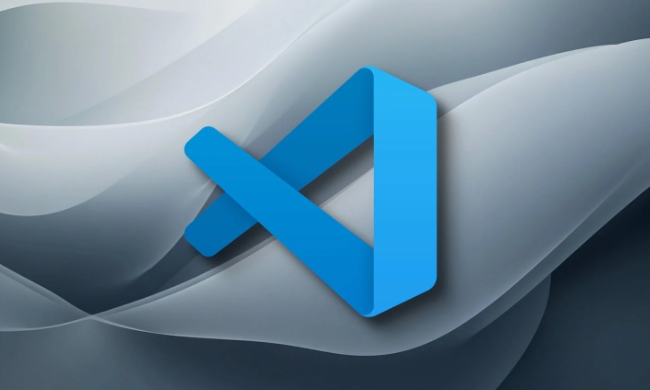
1. Verwenden Sie Arbeitsbereiche, um Projekte zu gruppieren
Der beste Weg, um mehrere verwandte Projekte zu verwalten, besteht darin, einen Multi-Root-Arbeitsbereich zu erstellen. Auf diese Weise können Sie mehrere Projektordner zu einem einzelnen VS -Codefenster kombinieren.
Schritte:

- Öffnen Sie vs Code.
- Fügen Sie Ihren ersten Projektordner hinzu:
File > Add Folder to Workspace. - Fügen Sie nach Bedarf weitere Ordner hinzu.
- Speichern Sie den Arbeitsbereich:
File > Save Workspace As...(z. B.MyProjects.code-workspace).
Dadurch wird eine .code-workspace Datei erstellt, die sich erinnert, welche Ordner enthalten sind. Wenn Sie es wieder eröffnen, laden alle Projekte zusammen mit gemeinsamen Einstellungen und Erweiterungen.
Tipp: Verwenden Sie Arbeitsbereiche für verwandte Projekte - wie eine Frontend-, Backend- und gemeinsame Bibliothek.

2. Öffnen Sie Projekte in separaten Fenstern
Halten Sie sie für nicht verwandte Projekte (z. B. ein persönliches Blog und eine Arbeits -API) in separaten VS -Code -Fenstern .
Wie:
- Gehen Sie zu
File > New Window. - Öffnen Sie in jedem Fenster ein anderes Projekt.
- Verwenden Sie
Cmd ~(macOS) oderAlt Tab(Windows), um zwischen Windows zu wechseln.
Dies vermeidet Unordnung und hält den Kontext isoliert. Sie können auch verschiedene Farbthemen pro Fenster mit Erweiterungen wie Project Manager zuweisen.
3. Verwenden Sie die Erweiterung der Projektmanager
Installieren Sie die Erweiterung der Projektmanager, um schnell zwischen Projekten zu wechseln.
Nach der Installation:
-
Project Manager: Save Project, um ein neues Projekt zu registrieren. - Es kennzeichnet automatische Git-Repositories und -ordner.
- Zugriff auf gespeicherte Projekte aus der Befehlspalette (
Ctrl Shift P) oder der Statusleiste.
Dies ist besonders hilfreich, wenn Sie 5 Projekte jonglieren und nicht manuell navigieren möchten.
4. organisieren Einstellungen und Aufgaben pro Projekt
Jedes Projekt kann sein eigenes haben:
-
.vscode/settings.json- Für Editoreinstellungen (z. B. Registerkartengröße, Formatter). -
.vscode/tasks.json- Für Build- oder Run -Befehle. -
.vscode/launch.json- Für Debugging -Konfigurationen.
Dies stellt sicher, dass bei der Eröffnung eines Projekts (oder Arbeitsbereichs) alles wie erwartet funktioniert, ohne andere zu beeinflussen.
Beispiel: Ein Projekt verwendet hübscher, ein anderes verwendet Eslint - halten Sie ihre Einstellungen getrennt.
5. Hebelprofile (VS Code 1.85)
Verwenden Sie Profile , um verschiedene Umgebungen zu verwalten (z. B. Arbeit und persönlich).
Wie:
- Gehen Sie zu
File > Preferences > Profiles. - Erstellen Sie ein neues Profil (z. B. "Frontend Dev").
- Wechseln Sie zwischen Profilen, um verschiedene Einstellungen, Erweiterungen und UI -Layouts zu laden.
Dies ist leistungsstark, wenn Sie in Teams oder Tech -Stapeln mit unterschiedlichen Werkzeugbedürfnissen arbeiten.
Bonus -Tipps
- Pin häufig verwendete Projekte im Projektmanager für One-Click-Zugriff.
- Verwenden Sie intuitiv Ordner , damit sie sich im Explorer leicht identifizieren können.
- Vermeiden Sie es, zu viele Ordner in einen Arbeitsbereich zu laden - es kann die Suche und Intellisense verlangsamen.
Das Verwalten mehrerer Projekte im VS -Code ist auf die richtige Kombination aus Arbeitsbereichen, Windows und Tools wie Project Manager zurückzuführen. Richten Sie es einmal ein und Sie werden jeden Tag Zeit sparen. Grundsätzlich die Arbeitsbereiche für verwandte Code, separate Fenster für nicht verwandte und lassen Erweiterungen das schwere Anheben durchführen.
Das obige ist der detaillierte Inhalt vonSo verwalten Sie mehrere Projekte im VS -Code. Für weitere Informationen folgen Sie bitte anderen verwandten Artikeln auf der PHP chinesischen Website!

Heiße KI -Werkzeuge

Undress AI Tool
Ausziehbilder kostenlos

Undresser.AI Undress
KI-gestützte App zum Erstellen realistischer Aktfotos

AI Clothes Remover
Online-KI-Tool zum Entfernen von Kleidung aus Fotos.

Stock Market GPT
KI-gestützte Anlageforschung für intelligentere Entscheidungen

Heißer Artikel

Heiße Werkzeuge

Notepad++7.3.1
Einfach zu bedienender und kostenloser Code-Editor

SublimeText3 chinesische Version
Chinesische Version, sehr einfach zu bedienen

Senden Sie Studio 13.0.1
Leistungsstarke integrierte PHP-Entwicklungsumgebung

Dreamweaver CS6
Visuelle Webentwicklungstools

SublimeText3 Mac-Version
Codebearbeitungssoftware auf Gottesniveau (SublimeText3)
 Was sind die Systemanforderungen für das Ausführen von VS -Code?
Jul 15, 2025 am 01:56 AM
Was sind die Systemanforderungen für das Ausführen von VS -Code?
Jul 15, 2025 am 01:56 AM
VisualStudioCode wird reibungslos auf einer niedrigeren Konfigurationshardware ausgeführt. Die minimalen Konfigurationsanforderungen sind: 64-Bit-Windows 10 oder höher, macOS 10.13 oder höher, moderne Mainstream-Linux-Verteilung; Der Prozessor benötigt 1,6 GHz oder höher (Duo Core empfohlen); Mindestens 4 GB Speicher (8 GB wird für die Behandlung großer Projekte empfohlen); ca. 500 MB verfügbarer Speicherplatz; Auflösung 1024x768 oder höher. Empfohlene Konfigurationen umfassen 8–16 GB Speicher, SSD-Speicher, Multi-Core-CPU und größere Bildschirme oder mehrere Monitore für eine verbesserte Leistung und Entwicklungserfahrung. Zu den Optimierungsvorschlägen für Low-End-Geräte gehören: Deaktivieren unnötiger Erweiterungen, das automatische Einsparung, verwendete integrierte Terminals, vermeiden Sie, große Ordner direkt zu öffnen.
 Wie verwende ich Umgebungsvariablen in VS -Codeaufgaben?
Jul 07, 2025 am 12:59 AM
Wie verwende ich Umgebungsvariablen in VS -Codeaufgaben?
Jul 07, 2025 am 12:59 AM
YoucanuseEnvironmentvariableSinvScodetaSkiAs $ {env: variable_name} syntax.1.ReferenceVariablesDirectyIntasks.jsontoAvoidHardCodingsensistInedataormachine-spezifisch
 Was sind VS -Code -Arbeitsbereiche und wie werden sie verwendet?
Jul 10, 2025 pm 12:33 PM
Was sind VS -Code -Arbeitsbereiche und wie werden sie verwendet?
Jul 10, 2025 pm 12:33 PM
Der VSCODE-Arbeitsbereich ist eine .code-Arbeitsspace-Datei, die projektspezifische Konfigurationen speichert. 1. Es unterstützt Multi-Root-Verzeichnis, Debug-Konfiguration, Abkürzungsschlüsseleinstellungen und Erweiterungsempfehlungen und eignet sich für die Verwaltung verschiedener Anforderungen mehrerer Projekte. 2. Die Hauptszenarien umfassen Multi-Project-Zusammenarbeit, maßgeschneiderte Entwicklungsumgebung und Team-Sharing-Konfiguration. 3. Die Erstellungsmethode besteht darin, die Konfiguration über die Menüdatei> SaveWorkSpaceas zu speichern .... 4. Notizen enthalten die Unterscheidung zwischen .code-WorkSpace und .vScode/Settings.json unter Verwendung von relativen Pfaden und vermeiden Sie das Speichern sensibler Informationen.
 Warum funktioniert das VS -Code -Terminal nicht?
Jul 05, 2025 am 01:52 AM
Warum funktioniert das VS -Code -Terminal nicht?
Jul 05, 2025 am 01:52 AM
ThevScodetermininalNotworkingisoftenduetoafrozenterminal, falsch konfiguriertes Shellseting, KonfliktextensionSorteStartupscripts, Oracorruptedcache/Installation.1.FirstcheckftheterminalisFrozenbytypacommandlikelsordirandirensingententer;
 Wie konfiguriere ich Aufgabenargumente im VS -Code?
Jul 12, 2025 am 01:41 AM
Wie konfiguriere ich Aufgabenargumente im VS -Code?
Jul 12, 2025 am 01:41 AM
TopassArgumentesinvscodetasks, configuretheargsArrayIntasks.json.1.structureCommandpartsBySeParatingTheCommandAntitsArgumentsIntoCommandandArgs, z.
 So verwenden Sie die Timeline -Ansicht für den lokalen Verlauf im VS -Code
Aug 20, 2025 am 07:22 AM
So verwenden Sie die Timeline -Ansicht für den lokalen Verlauf im VS -Code
Aug 20, 2025 am 07:22 AM
ThetimelineViewInvScodeProvidesAccessTolocalHistoryForTrackingAndRestoringFilechanges -Withoutgit; 1) OpenAfileandClickitinFileExplorertoreVealthetimeline; 2) ViewTimestampedLocalHistoryEntriescreatedonSave;
 Ist VS -Code kostenlos zu verwenden, auch für kommerzielle Zwecke?
Jul 24, 2025 am 02:19 AM
Ist VS -Code kostenlos zu verwenden, auch für kommerzielle Zwecke?
Jul 24, 2025 am 02:19 AM
Ja, VSCODE ist vollständig kostenlos und beinhaltet den kommerziellen Gebrauch. Es wurde von Microsoft entwickelt und unter Verwendung einer MIT -Lizenz veröffentlicht, mit der Benutzer ohne Zahlungsgebühren oder Bedenken hinsichtlich Autorisierungsbeschränkungen freie Gebühren verwenden, installieren, ändern und verteilen können. Speziell: 1. kann auf jedem Gerät installiert und verwendet werden, ohne Zeitlimit- oder Merkmalsmauer; 2. kommerzielle Benutzer müssen nicht den Projekten zurückgeben oder die Verwendung offenlegen. 3. Es gibt keine offizielle bezahlte Version oder fortgeschrittene Funktionen, und alle Tools wie Debugger und Git -Integration sind kostenlos verfügbar. V. 5. Benutzer können VSCODE ändern und neu verteilen, müssen jedoch die Lizenzanforderungen entsprechen und die ursprünglichen Urheberrechtsinformationen behalten. 6. Wenn es im Unternehmensumfeld verwendet wird, wird dem Rechtsteam empfohlen, die Einhaltung zu bestätigen. Für die überwiegende Mehrheit der Benutzer
 Wie treibe ich Änderungen in ein Remote -Repository in VS -Code vor?
Jul 08, 2025 am 01:05 AM
Wie treibe ich Änderungen in ein Remote -Repository in VS -Code vor?
Jul 08, 2025 am 01:05 AM
TopushchangestoaremoterepositoryinVSCode,followthesesteps:1.EnsureGitisinstalledandconfiguredbycheckingtheversionandsettingyourusernameandemail.2.Makechangestofiles,whichwillappearundertheSourceControltab.3.Stagechangesselectivelyorallatonceusingthe







